Forfatter:
Morris Wright
Opprettelsesdato:
24 April 2021
Oppdater Dato:
1 Juli 2024
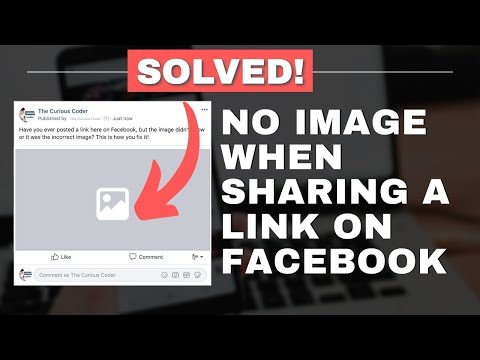
Innhold
- Å trå
- Metode 1 av 5: Last opp flere bilder til et nytt fotoalbum
- Metode 2 av 5: Last opp flere bilder til et eksisterende fotoalbum
- Metode 3 av 5: Last opp flere bilder i et Facebook-innlegg
- Metode 4 av 5: Last opp flere bilder til et fotoalbum ved hjelp av Facebook-mobilappen
- Metode 5 av 5: Last opp flere bilder i et Facebook-innlegg ved hjelp av Facebook-mobilappen
Det er flere måter du kan laste opp flere bilder til Facebook samtidig. Du kan legge til bilder i et fotoalbum, eller du kan plassere dem direkte på tidslinjen din. Facebook har en opplastingsfunksjon som støttes av Java, samt en vanlig opplastingsfunksjon. Så du har flere alternativer når du laster opp bildene dine. Du kan også bruke Facebook-appen på mobiltelefonen til å laste opp bilder.
Å trå
Metode 1 av 5: Last opp flere bilder til et nytt fotoalbum
 Gå til Facebook. Besøk Facebook-nettstedet. Du kan bruke hvilken som helst nettleser til dette.
Gå til Facebook. Besøk Facebook-nettstedet. Du kan bruke hvilken som helst nettleser til dette.  Logg Inn. Bruk Facebook-kontoen og passordet ditt for å logge på. Du finner påloggingsfeltene øverst til høyre på Facebook-siden. Klikk deretter på "login" for å fortsette.
Logg Inn. Bruk Facebook-kontoen og passordet ditt for å logge på. Du finner påloggingsfeltene øverst til høyre på Facebook-siden. Klikk deretter på "login" for å fortsette.  Gå til bildene dine. Klikk på navnet ditt øverst på oppgavelinjen på Facebook-siden din. Dette tar deg til din personlige tidslinje. Klikk på "Bilder" -fanen. Du finner denne kategorien under profilbildet ditt. Hvis du klikker på dette, blir du omdirigert til din personlige fotoside.
Gå til bildene dine. Klikk på navnet ditt øverst på oppgavelinjen på Facebook-siden din. Dette tar deg til din personlige tidslinje. Klikk på "Bilder" -fanen. Du finner denne kategorien under profilbildet ditt. Hvis du klikker på dette, blir du omdirigert til din personlige fotoside.  Klikk på "Opprett album" -knappen i verktøylinjen på fotosiden din. Et lite vindu åpnes der du kan se filene på datamaskinen din.
Klikk på "Opprett album" -knappen i verktøylinjen på fotosiden din. Et lite vindu åpnes der du kan se filene på datamaskinen din.  Velg bildene du vil laste opp fra datamaskinen. For å velge og laste opp flere bilder samtidig holder du nede CTRL-tasten (eller CMD-tasten på en Mac) mens du velger de riktige bildene en etter en.
Velg bildene du vil laste opp fra datamaskinen. For å velge og laste opp flere bilder samtidig holder du nede CTRL-tasten (eller CMD-tasten på en Mac) mens du velger de riktige bildene en etter en.  Last opp bildene dine. Klikk på "åpne" -knappen nederst til høyre i det åpne vinduet. Dette vil laste opp de valgte bildene til et nytt fotoalbum på Facebook.
Last opp bildene dine. Klikk på "åpne" -knappen nederst til høyre i det åpne vinduet. Dette vil laste opp de valgte bildene til et nytt fotoalbum på Facebook. - Et "opprett album" -vindu vises mens bildene dine lastes opp. Du kan gi navnet til det nye fotoalbumet ved å skrive det inn i tekstfeltet øverst på siden. I tekstfeltet nedenfor kan du eventuelt gi en beskrivelse av fotoalbumet.
 Se bildene dine. Når alle bildene er lastet opp til det nye fotoalbumet, vises bildene som miniatyrbilder. På denne siden kan du legge til en beskrivelse på bildene dine eller merke dine venner hvis de vises på bildene dine.
Se bildene dine. Når alle bildene er lastet opp til det nye fotoalbumet, vises bildene som miniatyrbilder. På denne siden kan du legge til en beskrivelse på bildene dine eller merke dine venner hvis de vises på bildene dine. - Klikk på "Innlegg" -knappen nederst til venstre i vinduet "Opprett album" for å lagre det nye fotoalbumet og plassere det på tidslinjen.
Metode 2 av 5: Last opp flere bilder til et eksisterende fotoalbum
 Gå til Facebook. Besøk Facebook-nettstedet. Du kan bruke hvilken som helst nettleser til dette.
Gå til Facebook. Besøk Facebook-nettstedet. Du kan bruke hvilken som helst nettleser til dette.  Logg Inn. Bruk Facebook-kontoen og passordet ditt for å logge på. Du finner påloggingsfeltene øverst til høyre på Facebook-siden. Klikk deretter på "login" for å fortsette.
Logg Inn. Bruk Facebook-kontoen og passordet ditt for å logge på. Du finner påloggingsfeltene øverst til høyre på Facebook-siden. Klikk deretter på "login" for å fortsette.  Gå til bildene dine. Klikk på navnet ditt øverst på oppgavelinjen på Facebook-siden din. Dette tar deg til din personlige tidslinje. Klikk på "Bilder" -fanen. Du finner denne kategorien under profilbildet ditt. Hvis du klikker på dette, blir du omdirigert til din personlige fotoside.
Gå til bildene dine. Klikk på navnet ditt øverst på oppgavelinjen på Facebook-siden din. Dette tar deg til din personlige tidslinje. Klikk på "Bilder" -fanen. Du finner denne kategorien under profilbildet ditt. Hvis du klikker på dette, blir du omdirigert til din personlige fotoside.  Velg albumet du vil legge til bilder i. Klikk på "album" i underfeltet til fotosiden din. Dette åpner en side der alle bildealbumene dine kan sees. Bla gjennom albumene og klikk på albumet du vil legge til flere bilder til.
Velg albumet du vil legge til bilder i. Klikk på "album" i underfeltet til fotosiden din. Dette åpner en side der alle bildealbumene dine kan sees. Bla gjennom albumene og klikk på albumet du vil legge til flere bilder til.  Legg til bilder i fotoalbumet. Klikk på "legg til bilder" -knappen øverst til venstre på albumsiden. Et lite vindu åpnes der du kan se filene på datamaskinen din.
Legg til bilder i fotoalbumet. Klikk på "legg til bilder" -knappen øverst til venstre på albumsiden. Et lite vindu åpnes der du kan se filene på datamaskinen din. - Velg bildene du vil laste opp fra datamaskinen. For å velge og laste opp flere bilder samtidig holder du nede CTRL-tasten (eller CMD-tasten på en Mac) mens du velger de riktige bildene en etter en.
- Klikk på "åpne" -knappen nederst til høyre i det åpne vinduet. Dette vil laste opp de valgte bildene til det valgte Facebook-fotoalbumet ditt.
- Et "legg til bilder" -vindu vises mens bildene dine lastes opp. På venstre side av dette vinduet kan du se detaljene i fotoalbumet.
 Se bildene dine. Når alle bildene er lastet opp og lagt til i fotoalbumet, vises bildene som miniatyrbilder. På denne siden kan du legge til en beskrivelse på bildene dine eller merke dine venner hvis de vises på bildene dine.
Se bildene dine. Når alle bildene er lastet opp og lagt til i fotoalbumet, vises bildene som miniatyrbilder. På denne siden kan du legge til en beskrivelse på bildene dine eller merke dine venner hvis de vises på bildene dine. - Klikk på "Legg ut" -knappen nederst til venstre i vinduet "Legg til bilder" for å lagre de nye bildene dine og legge dem ut på tidslinjen din.
Metode 3 av 5: Last opp flere bilder i et Facebook-innlegg
 Gå til Facebook. Besøk Facebook-nettstedet. Du kan bruke hvilken som helst nettleser til dette.
Gå til Facebook. Besøk Facebook-nettstedet. Du kan bruke hvilken som helst nettleser til dette.  Logg Inn. Bruk Facebook-kontoen og passordet ditt for å logge på. Du finner påloggingsfeltene øverst til høyre på Facebook-siden. Klikk deretter på "login" for å fortsette.
Logg Inn. Bruk Facebook-kontoen og passordet ditt for å logge på. Du finner påloggingsfeltene øverst til høyre på Facebook-siden. Klikk deretter på "login" for å fortsette.  Start et nytt Facebook-innlegg. Du kan legge ut en melding på nesten hvilken som helst Facebook-side. Du kan gjøre dette ved å skrive en melding i tekstfeltet som du finner øverst i nyhetsoversikten, øverst på tidslinjen og på Facebook-siden til en venn.
Start et nytt Facebook-innlegg. Du kan legge ut en melding på nesten hvilken som helst Facebook-side. Du kan gjøre dette ved å skrive en melding i tekstfeltet som du finner øverst i nyhetsoversikten, øverst på tidslinjen og på Facebook-siden til en venn.  Legg til bilder i meldingen. I tekstfeltet der du skriver inn meldingen din, finner du noen forskjellige alternativer. For eksempel kan du legge til bilder, videoer eller statusen din i Facebook-meldingen. For å legge til bilder, klikk på alternativet foto / video i tekstfeltet. Et lite vindu åpnes der du kan se filene på datamaskinen din.
Legg til bilder i meldingen. I tekstfeltet der du skriver inn meldingen din, finner du noen forskjellige alternativer. For eksempel kan du legge til bilder, videoer eller statusen din i Facebook-meldingen. For å legge til bilder, klikk på alternativet foto / video i tekstfeltet. Et lite vindu åpnes der du kan se filene på datamaskinen din. - Velg bildene du vil laste opp fra datamaskinen. Du kan laste opp flere bilder samtidig.
- Klikk på "åpne" -knappen nederst til høyre i det åpne vinduet. Dette vil laste opp de valgte bildene som en del av det nye Facebook-innlegget ditt. Bildene vises i feltet der du også kan skrive en melding.
 Legg ut bildene dine. Når alle bildene er lastet opp som en del av det nye Facebook-innlegget ditt, vises bildene som miniatyrbilder. Du kan velge å legge til en melding eller status til bildene dine eller merke vennene dine hvis de vises på bildene dine. Klikk på "post" -knappen for å legge ut Facebook-innlegget ditt med bilder.
Legg ut bildene dine. Når alle bildene er lastet opp som en del av det nye Facebook-innlegget ditt, vises bildene som miniatyrbilder. Du kan velge å legge til en melding eller status til bildene dine eller merke vennene dine hvis de vises på bildene dine. Klikk på "post" -knappen for å legge ut Facebook-innlegget ditt med bilder.
Metode 4 av 5: Last opp flere bilder til et fotoalbum ved hjelp av Facebook-mobilappen
 Åpne Facebook-appen. Søk etter og åpne Facebook-appen på telefonen din.
Åpne Facebook-appen. Søk etter og åpne Facebook-appen på telefonen din.  Logg på Facebook-kontoen din. Hvis du logget av sist du brukte appen, må du logge på igjen. I dette tilfellet skriver du inn e-postadressen og passordet ditt i de aktuelle feltene og trykker på "logg inn" for å få tilgang til kontoen din.
Logg på Facebook-kontoen din. Hvis du logget av sist du brukte appen, må du logge på igjen. I dette tilfellet skriver du inn e-postadressen og passordet ditt i de aktuelle feltene og trykker på "logg inn" for å få tilgang til kontoen din. - Hopp over dette trinnet hvis du allerede er logget på når du åpner appen.
 Gå til bildene dine. Trykk på navnet ditt øverst på oppgavelinjen til Facebook-appen. Dette tar deg til din personlige tidslinje. Trykk på "Bilder" litt under profilbildet ditt. Hvis du trykker på dette, blir du omdirigert til din personlige fotoside.
Gå til bildene dine. Trykk på navnet ditt øverst på oppgavelinjen til Facebook-appen. Dette tar deg til din personlige tidslinje. Trykk på "Bilder" litt under profilbildet ditt. Hvis du trykker på dette, blir du omdirigert til din personlige fotoside.  Velg albumet du vil legge til bilder i. På den mobile Facebook-appen er bildene dine organisert i forskjellige fotoalbum. Trykk på albumet du vil legge til flere bilder i. Dette åpner fotoalbumet, og du kan se hvilke bilder som allerede er lagret i albumet. Trykk på plussikonet øverst til høyre på oppgavelinjen. Fotogalleriet på mobiltelefonen din åpnes.
Velg albumet du vil legge til bilder i. På den mobile Facebook-appen er bildene dine organisert i forskjellige fotoalbum. Trykk på albumet du vil legge til flere bilder i. Dette åpner fotoalbumet, og du kan se hvilke bilder som allerede er lagret i albumet. Trykk på plussikonet øverst til høyre på oppgavelinjen. Fotogalleriet på mobiltelefonen din åpnes. - Hvis du vil legge til bilder i et nytt fotoalbum i stedet for et eksisterende album, trykker du på "Opprett album" øverst til venstre på fotosiden din.
 Velg bildene du vil laste opp. Trykk på bildene du vil laste opp. Du kan laste opp flere bilder samtidig. Bildene du har valgt er uthevet.
Velg bildene du vil laste opp. Trykk på bildene du vil laste opp. Du kan laste opp flere bilder samtidig. Bildene du har valgt er uthevet.  Legg ut bildene dine. Trykk på "ferdig" -knappen øverst til høyre i fotogalleriet. Et lite "oppdateringsstatus" -vindu åpnes med bildene dine og et tomt tekstfelt. Her kan du angi hvem som kan se bildene eller legge til en beskrivelse eller melding til bildene dine.
Legg ut bildene dine. Trykk på "ferdig" -knappen øverst til høyre i fotogalleriet. Et lite "oppdateringsstatus" -vindu åpnes med bildene dine og et tomt tekstfelt. Her kan du angi hvem som kan se bildene eller legge til en beskrivelse eller melding til bildene dine. - Trykk på "innlegg" -knappen øverst til høyre i vinduet "oppdateringsstatus" for å laste opp og legge ut bildene dine på Facebook. Dine nye bilder og tilhørende melding blir lagt ut på din personlige tidslinje. De lagres også i fotoalbumet du har lagt til bildene til.
Metode 5 av 5: Last opp flere bilder i et Facebook-innlegg ved hjelp av Facebook-mobilappen
 Åpne Facebook-appen. Søk etter og åpne Facebook-appen på telefonen din.
Åpne Facebook-appen. Søk etter og åpne Facebook-appen på telefonen din.  Logg på Facebook-kontoen din. Hvis du logget av sist du brukte appen, må du logge på igjen. I dette tilfellet skriver du inn e-postadressen og passordet ditt i de aktuelle feltene og trykker på "logg inn" for å få tilgang til kontoen din.
Logg på Facebook-kontoen din. Hvis du logget av sist du brukte appen, må du logge på igjen. I dette tilfellet skriver du inn e-postadressen og passordet ditt i de aktuelle feltene og trykker på "logg inn" for å få tilgang til kontoen din. - Hopp over dette trinnet hvis du allerede er logget på når du åpner appen.
 Gå til din personlige tidslinje. Trykk på navnet ditt øverst på oppgavelinjen til Facebook-appen. Dette tar deg til din personlige tidslinje. Du kan legge ut bildene dine direkte til din personlige tidslinje som en del av en statusoppdatering eller -melding. Så du trenger ikke å opprette eller redigere et fotoalbum.
Gå til din personlige tidslinje. Trykk på navnet ditt øverst på oppgavelinjen til Facebook-appen. Dette tar deg til din personlige tidslinje. Du kan legge ut bildene dine direkte til din personlige tidslinje som en del av en statusoppdatering eller -melding. Så du trenger ikke å opprette eller redigere et fotoalbum.  Trykk på "del bilde" -knappen øverst på din personlige tidslinje. Fotogalleriet på mobiltelefonen din åpnes.
Trykk på "del bilde" -knappen øverst på din personlige tidslinje. Fotogalleriet på mobiltelefonen din åpnes.  Velg bildene du vil laste opp. Trykk på bildene du vil laste opp. Du kan laste opp flere bilder samtidig. Bildene du har valgt er uthevet. Når du har valgt alle bildene, trykker du på "ferdig" -knappen øverst til høyre i fotogalleriet.
Velg bildene du vil laste opp. Trykk på bildene du vil laste opp. Du kan laste opp flere bilder samtidig. Bildene du har valgt er uthevet. Når du har valgt alle bildene, trykker du på "ferdig" -knappen øverst til høyre i fotogalleriet.  Last opp og legg ut bildene dine. Et lite "oppdateringsstatus" -vindu åpnes med bildene dine og et tomt tekstfelt. Her kan du angi hvem som kan se bildene eller legge til en beskrivelse eller melding til bildene dine.
Last opp og legg ut bildene dine. Et lite "oppdateringsstatus" -vindu åpnes med bildene dine og et tomt tekstfelt. Her kan du angi hvem som kan se bildene eller legge til en beskrivelse eller melding til bildene dine. - Trykk på "innlegg" -knappen øverst til høyre i vinduet "oppdateringsstatus" for å laste opp og legge ut bildene dine på Facebook. Dine nye bilder og tilhørende melding blir lagt ut på din personlige tidslinje.



